■カラーミーショップの新規追加
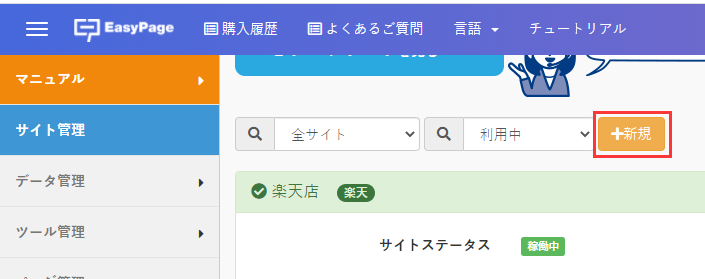
トップ>サイト管理>新規>自社サイト
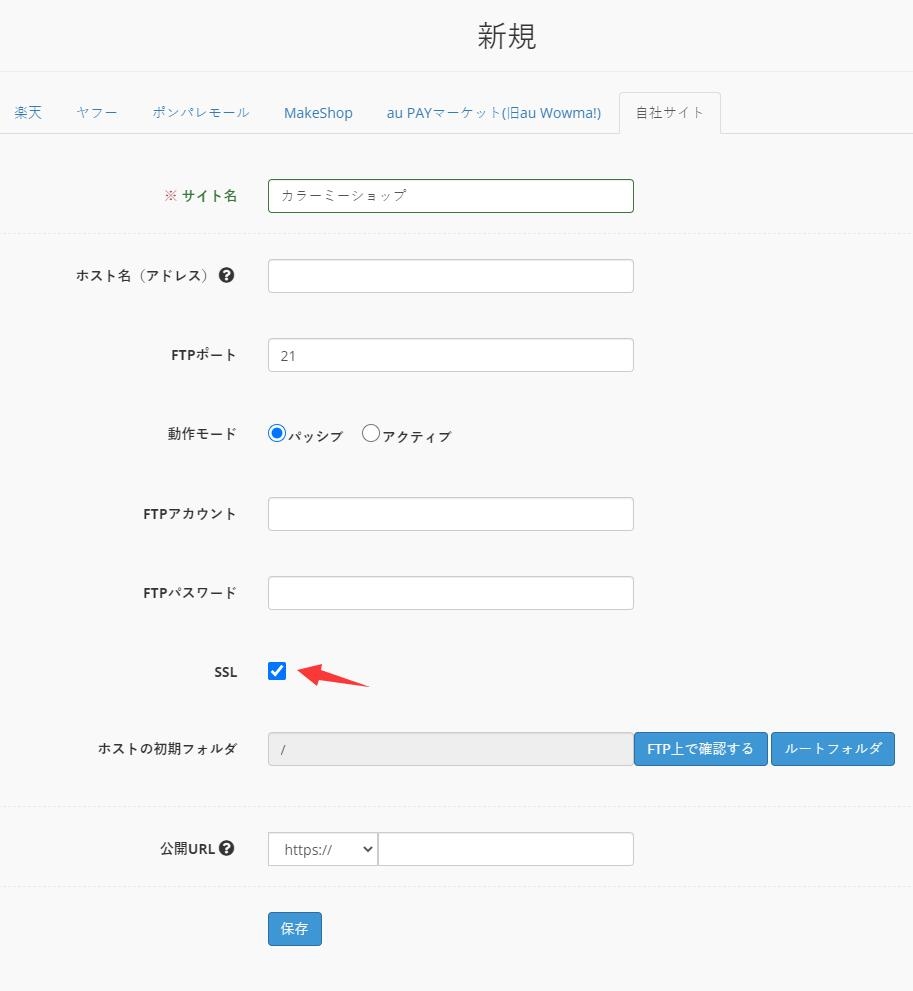
サイト名:任意設定ですので、管理しやすい名前を付けて下さい。
複数出店されている場合、わかりやすくするため名前の付け方が重要です。
ホスト名(アドレス):FTPホスト(ホスト名) (下図)
FTPポート:21
動作モード:パッシブ
FTPアカウント:FTPアカウント(ユーザー名) (下図)
FTPパスワード:パスワード
SSL:チェック
公開URL:初期フォルダ のURL(下図)
https:// 後ろからの部分。最後に / を付けてください。
カラーミーショップでFTP情報を確認する方法
トップページ>ツール>FTPアカウント
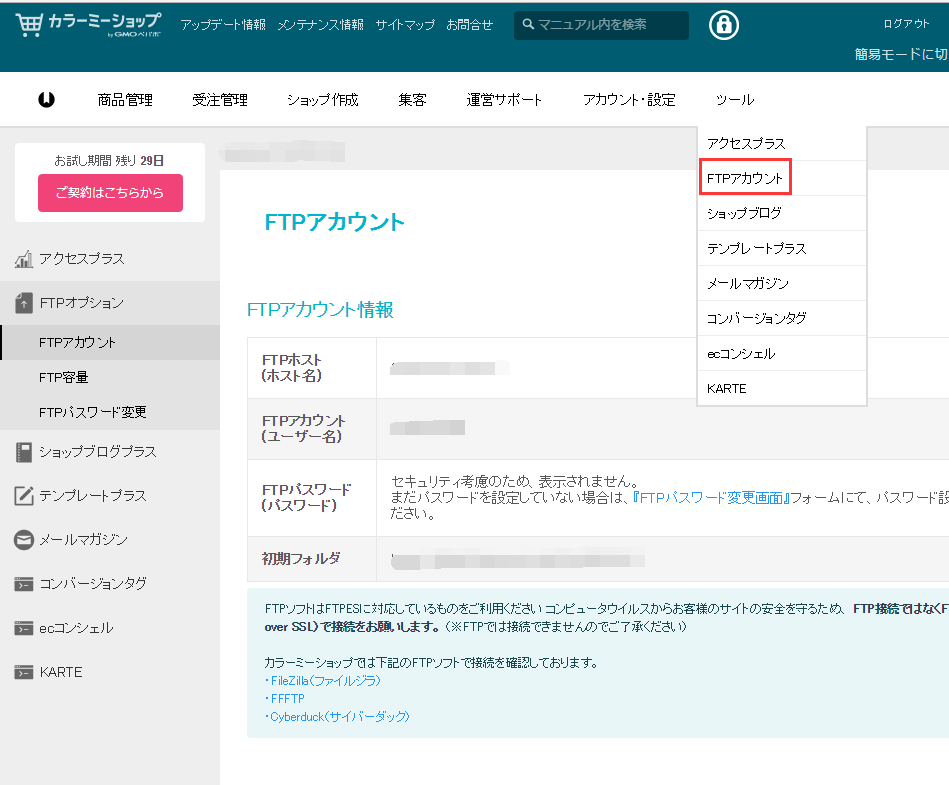
※ホワイトリスト欄をブランクにする必要があります。
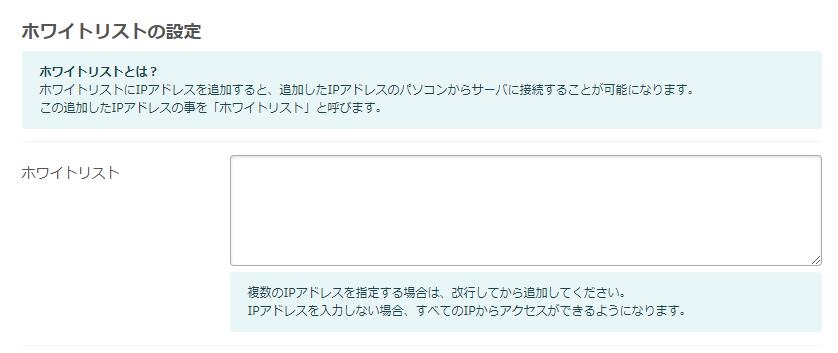
■サイトステータスを開始する
サイトを設定した後、サイトステータスが「準備中」です。
「開始する」をクリックして下さい。
自動的に設定したサイトの情報検証を行います。
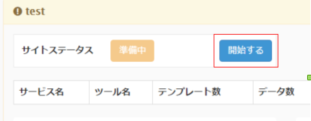
しばらくすると、サイトステータスが「稼働中」になります。
これで、サイト設定が完了です。

※ 5分程度かかります。
更新に数時間かかる場合は、一度ログアウトして、再度ログインしてから、「開始する」ボタンをクリックし て下さい。
※誤った設定の場合は「準備中」のままになります。
※不明な場合は弊社までお問い合わせ下さい。
■カラーミーショップの編集
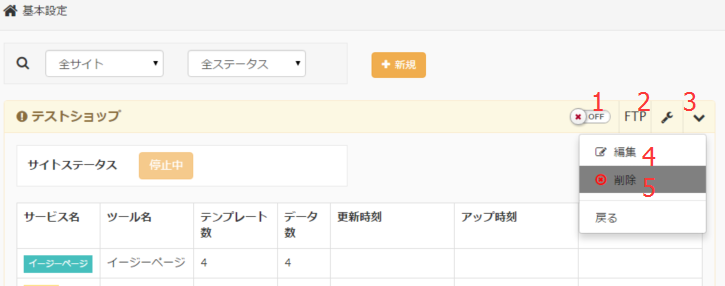
1.サイトのステータスを「ON」または「OFF」にできます。
2.サイトFTP のパスワードを変更できます。
※ご利用先のFTPパスワードを変更された場合は、ここでも変更可能です。
3.サイト設定(現在は、スパナマークから「設定」ボタンになっています)
4.サイト情報を変更することができます。
5.サイト情報を削除することができます。
■FTPパスワードの変更
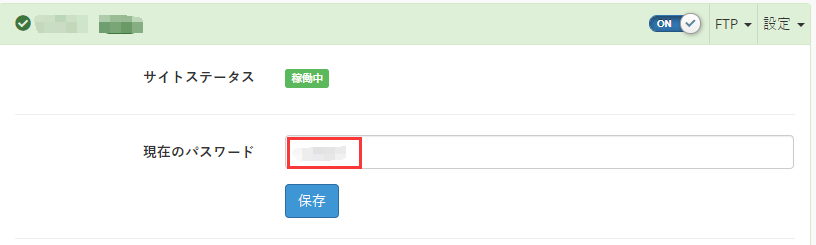
該当サイト欄の「FTP」をクリックして、パスワードを最新に変更して保存します。
パスワードを変更されるたびに、速やかにEasyPage上も変更する必要があります。
変更していない場合、データの更新ができなくなります。
【「EasyPage」データ更新時にFTPエラーに関するお知らせ】メールを受信してから、
変更した場合は最大1日更新できない場合があります。